Создание 3D-текста в Cinema 4D с использованием объекта экструзии является увлекательной и креативной задачей. Объект экструзии позволяет вам преобразовывать текстовые сплайны в качественные 3D-модели. В этом руководстве мы шаг за шагом покажем вам, как из простого текста создать впечатляющие 3D-элементы.
Основные выводы
- Использование объекта экструзии жизненно важно для создания 3D-текста.
- Вы можете настроить направление экструзии и даже добавить закругления по краям.
- Важно настроить верхние и нижние поверхности и края для привлекательного дизайна.
Пошаговое руководство
Чтобы экструдировать ваш текст, начните с того, чтобы перетащить объект экструзии в рабочую область Cinema 4D.
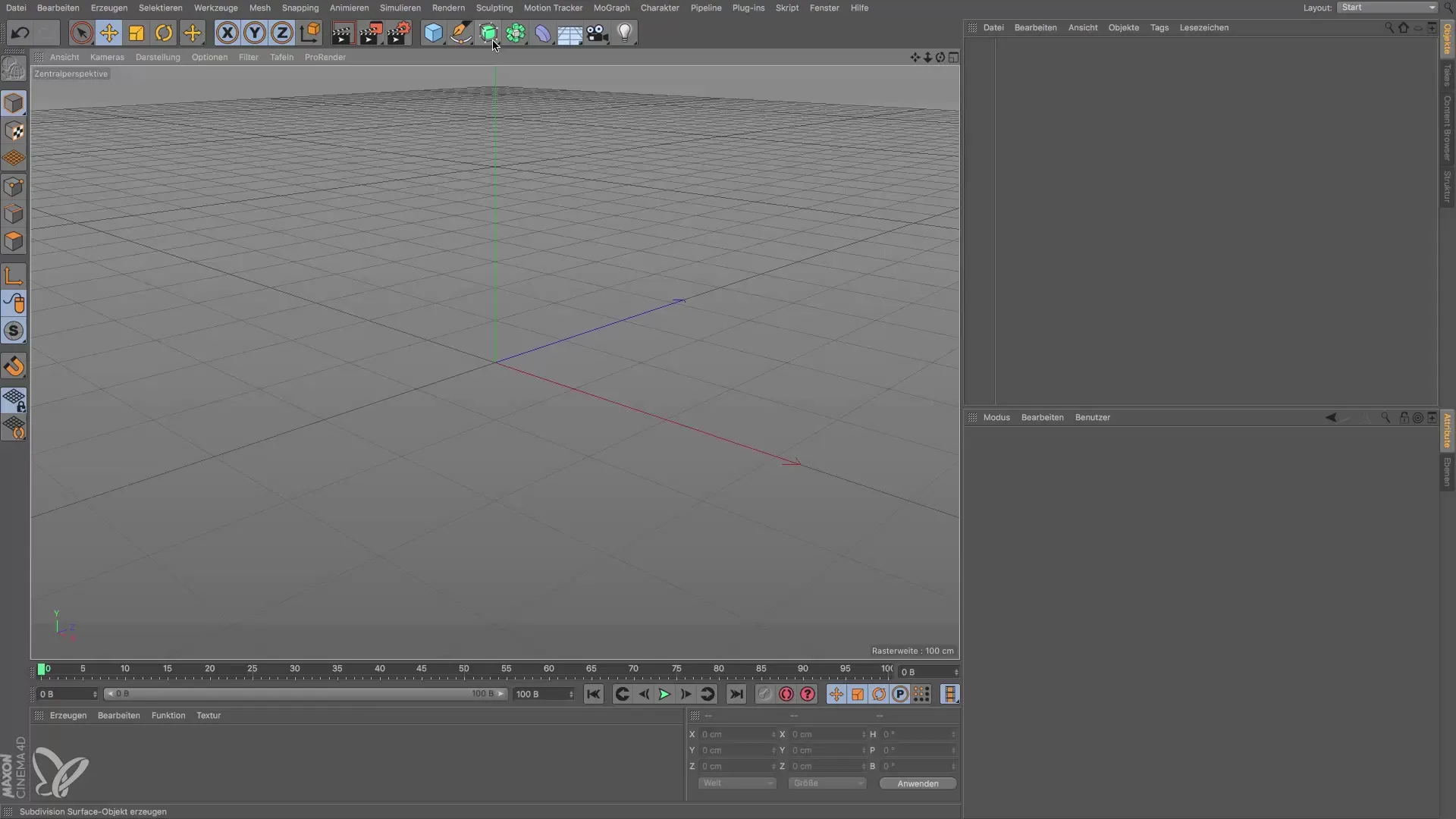
Объект экструзии требует в качестве основы сплайн. Вы можете либо создать его самостоятельно, либо сгенерировать с помощью текстового инструмента.
Выберите текстовый инструмент и введите желаемый текст. После ввода текста вам нужно подтвердить, чтобы он стал видимым в рабочей области.
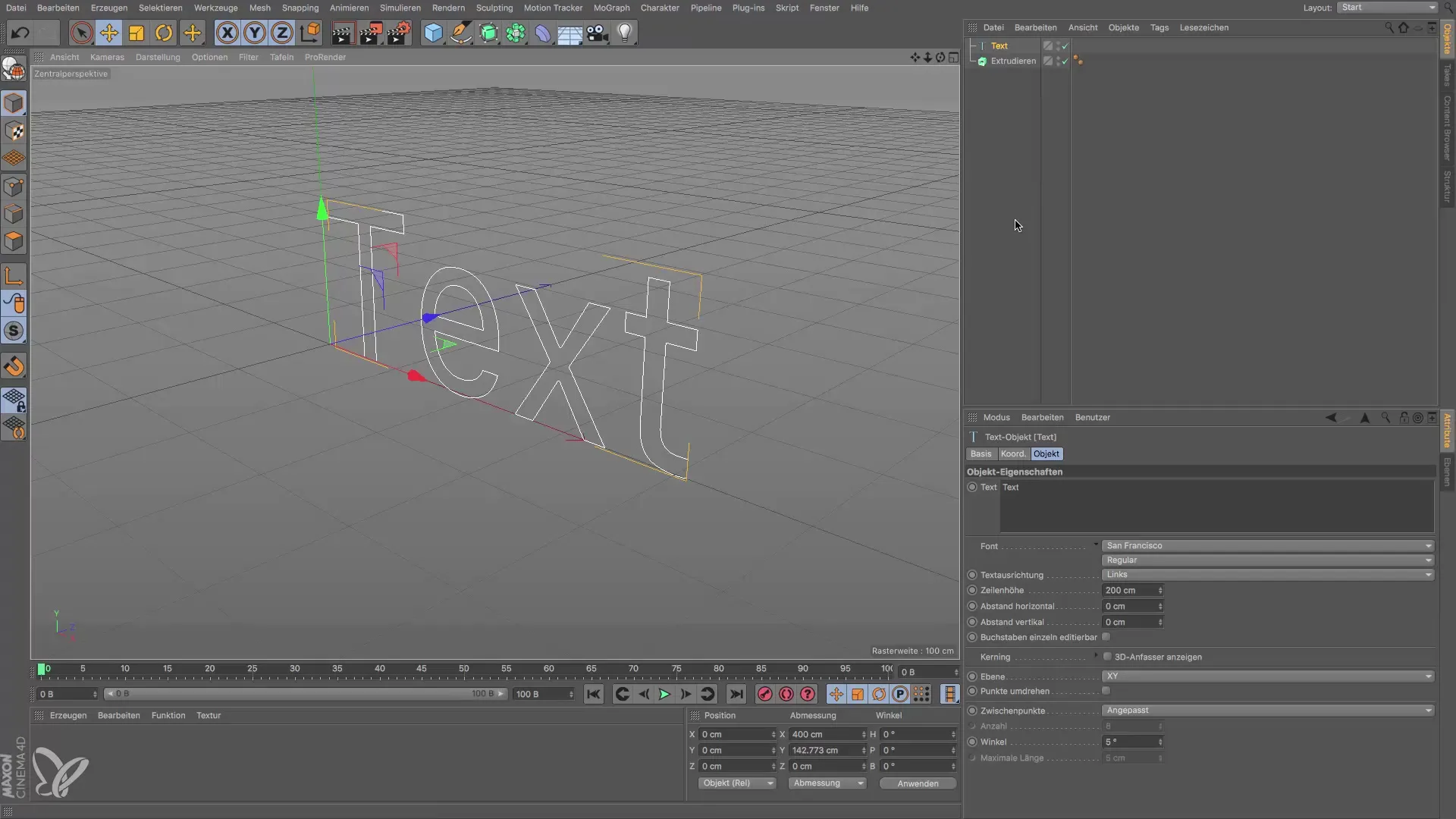
Следующий шаг — перетащить текстовый сплайн в объект экструзии. Это преобразует введённый вами текст в 3D-текст.
Экструзия по умолчанию происходит в направлении Z. Вы можете это наблюдать, когда щелкаете на объект экструзии в менеджере атрибутов. Там вы увидите значение для экструзии, которое по умолчанию составляет 20 см.
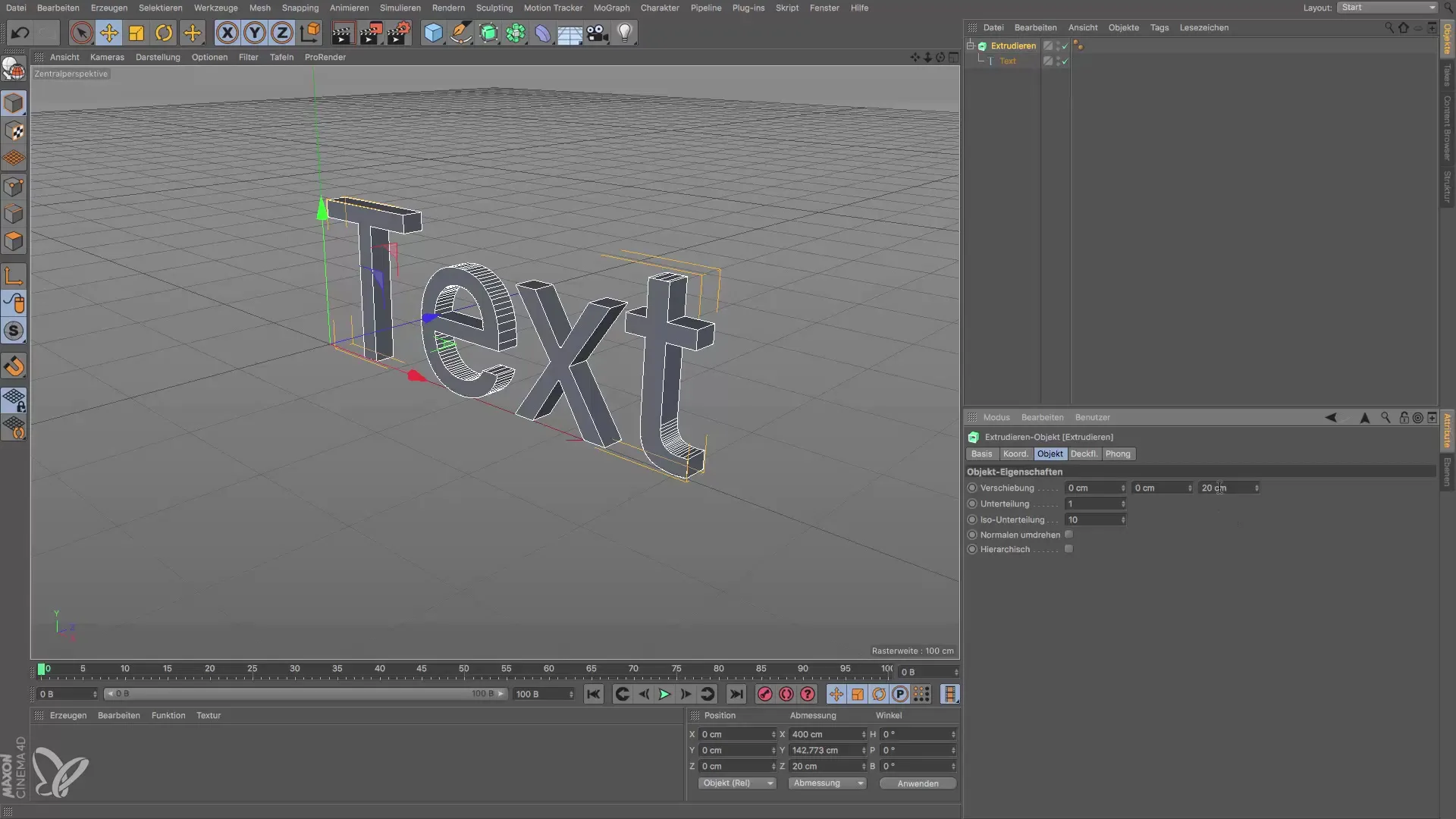
При необходимости вы можете изменить направления экструзии. Подумайте о том, в каком направлении экструзия была бы наиболее целесообразной для вашего проекта, например, в направлении Y, если вам требуется другое выравнивание.

Теперь у вас есть возможность дополнительно настроить текст. Текстовый инструмент также позволяет вам изменять межстрочный интервал или другие типографские настройки, чтобы улучшить окончательный вид.

Края экструдированного текста также могут быть изменены. Чтобы сделать это, щелкните на объект экструзии и перейдите к верхним и нижним поверхностям, где видны передняя и задняя части вашего текста.
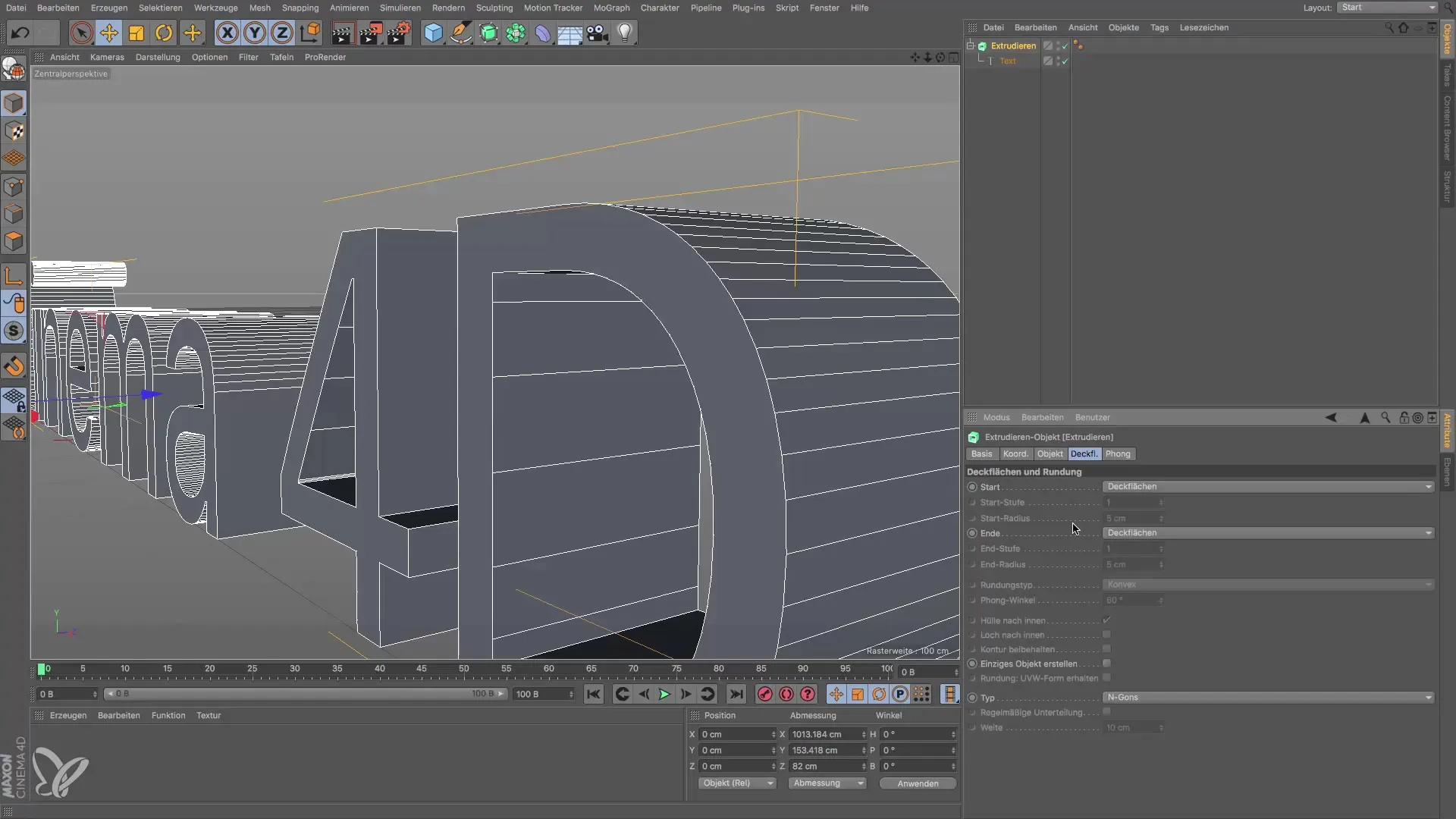
Здесь вы можете поэкспериментировать с настройками, такими как «Закругление». Увеличение сегментов закругления и настройка радиуса придадут вашим краям более привлекательный вид.

Если вы довольны передней частью, вы можете применить те же настройки к задней части или полностью отключить их, если вам не нужна задняя стенка. Это может быть полезно для уменьшения количества полигонов.
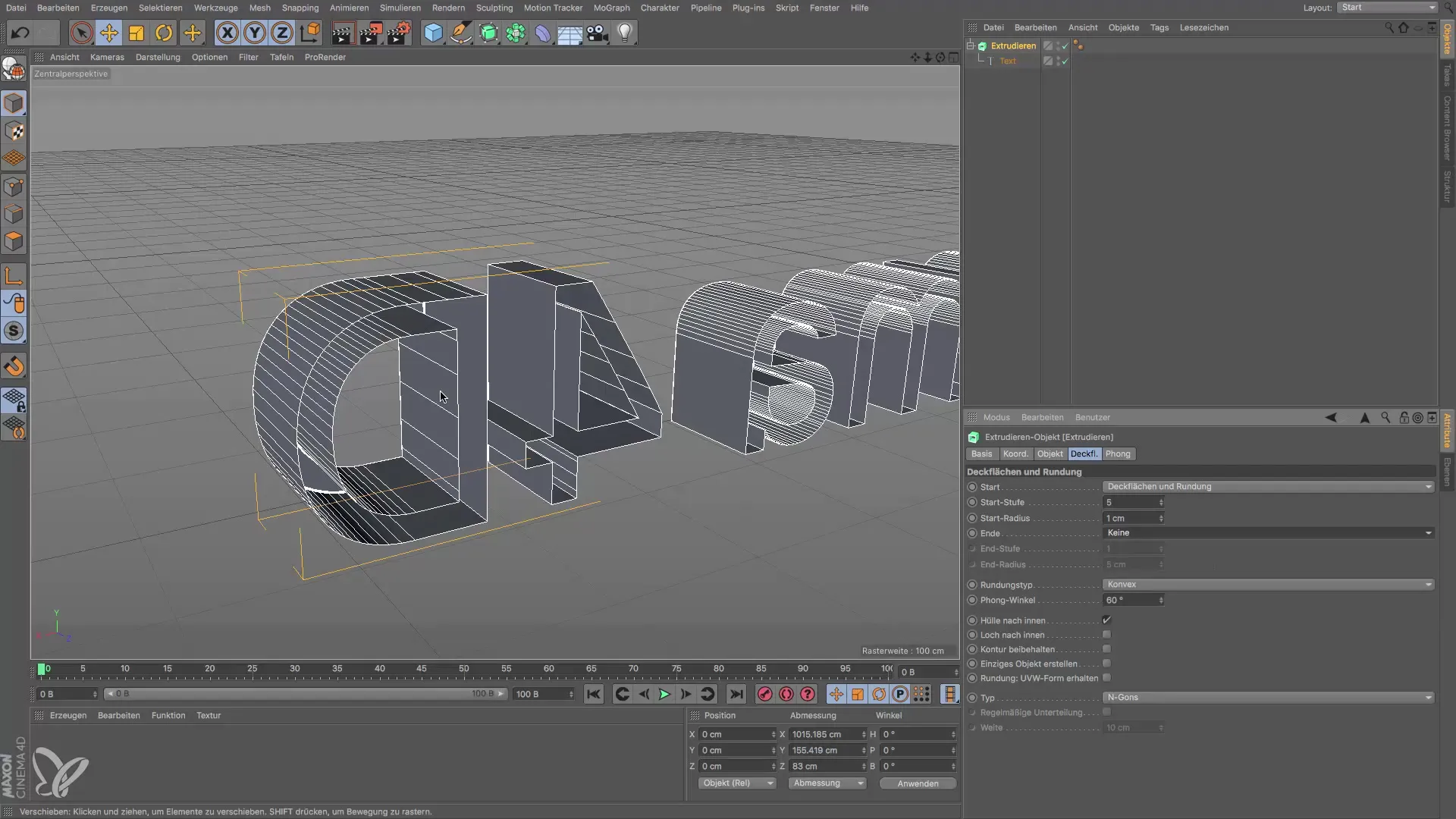
При рендеринге вашего текста будут видны блестящие края, которые вы получили благодаря закруглениям. Воспользуйтесь этой возможностью, чтобы придать вашему 3D-тексту профессиональный вид.

Обратите внимание, что в Cinema 4D есть и другие объемные генераторы, такие как инструмент Loft. Однако они не так распространены и могут быть проигнорированы в этом конкретном случае.

В заключение, теперь вы освоили основы экструзии текста в Cinema 4D. Продолжайте экспериментировать с различными настройками, чтобы достичь желаемого результата.
Резюме – руководство по экструзии текстовых сплайнов в Cinema 4D
Следуя указанным выше шагам, вы сможете эффективно преобразовывать 3D-текст из простых сплайнов. Используйте возможности настройки экструзии и обработки краев, чтобы разрабатывать впечатляющие дизайны.
Часто задаваемые вопросы
Как создать 3D-текст в Cinema 4D?Используйте текстовый инструмент, чтобы сгенерировать свой текст и перетащите его в объект экструзии.
Как я могу изменить направление экструзии?В менеджере атрибутов объекта экструзии вы можете изменить направление экструзии с Z на Y или X.
Могу ли я закруглить края моего текста?Да, в настройках верхних и нижних поверхностей объекта экструзии вы можете добавить закругления.
Нужна ли мне задняя сторона моего текста?Это зависит от вашего проекта. Вы можете отключить заднюю часть, чтобы сэкономить полигоны.
Существуют ли другие способы создания 3D-объектов?Да, в Cinema 4D есть различные объемные генераторы, такие как инструмент Loft.


